windows时间同步服务器地址 Win10系统时间同步设置方法
在使用Windows 10系统时,我们经常需要确保系统时间的准确性,以便顺利进行各种操作和任务,为了保持时间的同步,我们可以设置Windows时间同步服务器地址,以确保系统时间与标准时间保持一致。通过简单的设置方法,我们可以轻松地调整系统时间同步的参数,确保系统时间的准确性和稳定性。下面就让我们一起来了解一下如何设置Windows时间同步服务器地址以及Win10系统时间同步的设置方法。
步骤如下:
1.Windows10系统时间设置、同步、同步服务器修改方法
添加Windows10系统时间同步服务器:
我们把下面的内容复制到记事本中:
————————————————————————————————
Windows Registry Editor Version 5.00
[HKEY_LOCAL_MACHINE\SOFTWARE\Microsoft\Windows\CurrentVersion\DateTime\Servers]
@="3"
"1"="time.windows.com"
"2"="time.nist.gov"
"3"="210.72.145.44"
"4"="s1b.time.edu.cn"
"5"="ntp.sjtu.edu.cn"
"6"="s1c.time.edu.cn"
————————————————————————————————
说明:其中“1”和“2”为系统默认的时间同步服务器,“3”~“6”为自选添加的时间同步服务器:
“3”:国家授时中心服务器IP地址
“4”:清华大学
“5”:上海交通大学网络中心NTP服务器地址
“6”:北京大学
————————————————————————————————
下面是可供选择的国内时间同步服务器:
210.72.145.44 (国家授时中心服务器IP地址)
ntp.sjtu.edu.cn 或 202.120.2.101(上海交通大学网络中心NTP服务器地址)
s1a.time.edu.cn 北京邮电大学
s1b.time.edu.cn 清华大学
s1c.time.edu.cn 北京大学
s1d.time.edu.cn 东南大学
s1e.time.edu.cn 清华大学
s2a.time.edu.cn 清华大学
s2b.time.edu.cn 清华大学
s2c.time.edu.cn 北京邮电大学
s2d.time.edu.cn 西南地区网络中心
s2e.time.edu.cn 西北地区网络中心
s2f.time.edu.cn 东北地区网络中心
s2g.time.edu.cn 华东南地区网络中心
s2h.time.edu.cn 四川大学网络管理中心
s2j.time.edu.cn 大连理工大学网络中心
s2k.time.edu.cn CERNET桂林主节点
s2m.time.edu.cn 北京大学
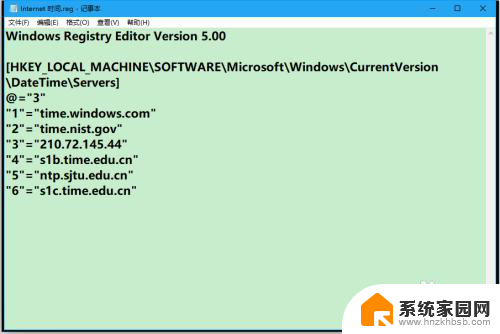
2.点击记事本左上角的【文件】,在下拉菜单中点击【另存为】
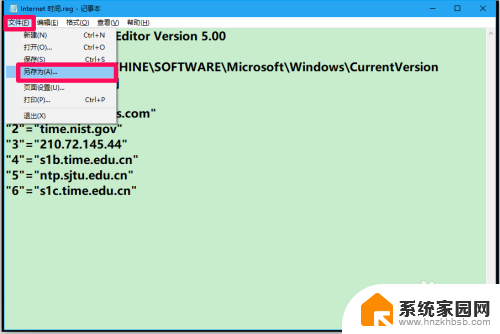
3.在打开的另存为窗口中,点击窗口左侧的【桌面】,在文件名(N)栏中输入:Internet 时间.reg,再点击:保存;
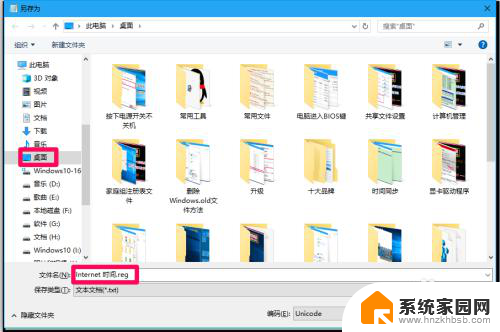
4.在系统桌面上找到并左键双击【Internet 时间.reg】注册表文件图标,在弹出的注册表编辑器对话框中点击:是(Y)和确定;
至此:我们在Windows10系统中添加了时间同步服务器:国家授时中心服务器IP地址、清华大学、上海交通大学网络中心NTP服务器地址、北京大学。
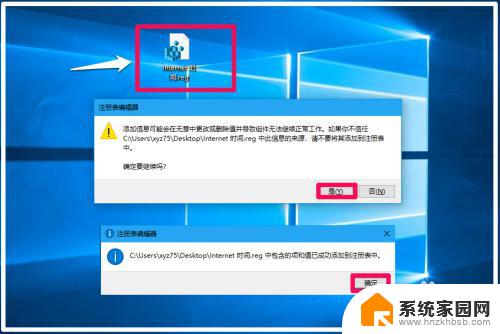
5.在Windows10系统中同步Internet 时间:
进入控制面板,找到并左键双击【日期和时间】;
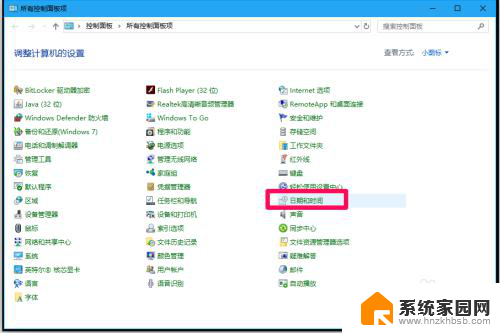
6.在打开的日期和时间窗口中,我们点击:Internet 时间;
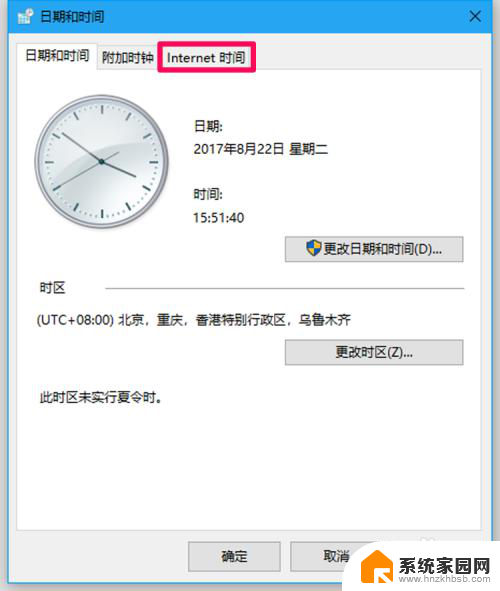
7.在c选项卡下,我们点击:更改设置(C)...,打开Internet 时间设置;
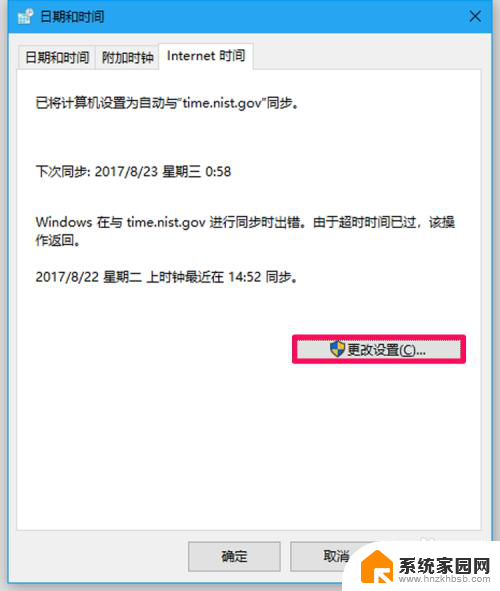
8.在Internet 时间设置窗口中,❶勾选与Internet 时间服务器同步;❷点击服务器栏中的小“Ⅴ”;❸选择210.72.145.44 (国家授时中心服务器IP地址);
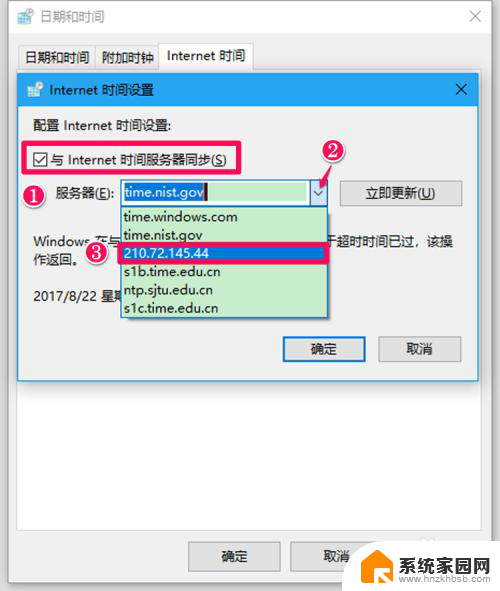
9.当服务器(E)栏中显示:210.72.145.44 时,点击:立即更新(U);
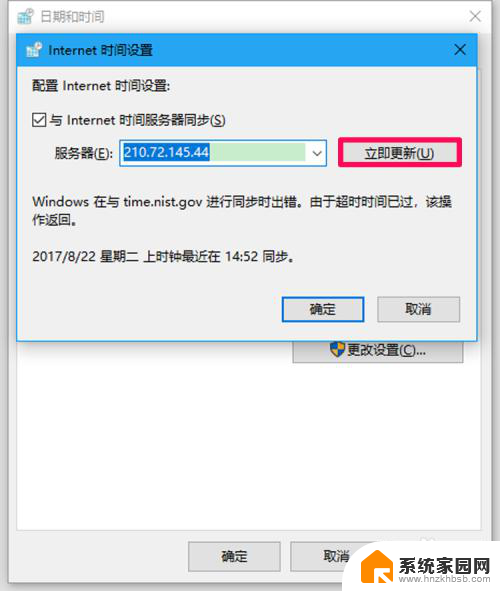
10.Windows 正在与 210.72.145.44 同步,稍候;
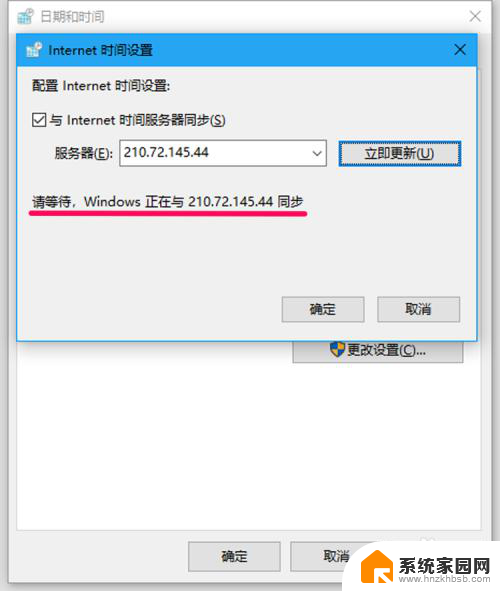
11.Windows 与 210.72.145.44 同步完成,显示:
时钟在2017/8/22 星期二 15:53与210.72.145.44 同步成功。
点击:确定;
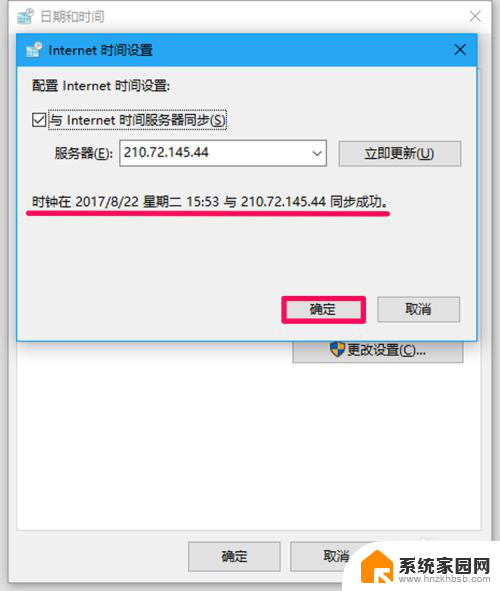
12.回到日期与时间窗口,我们点击:确定,最后完成Windows 与 210.72.145.44 同步。
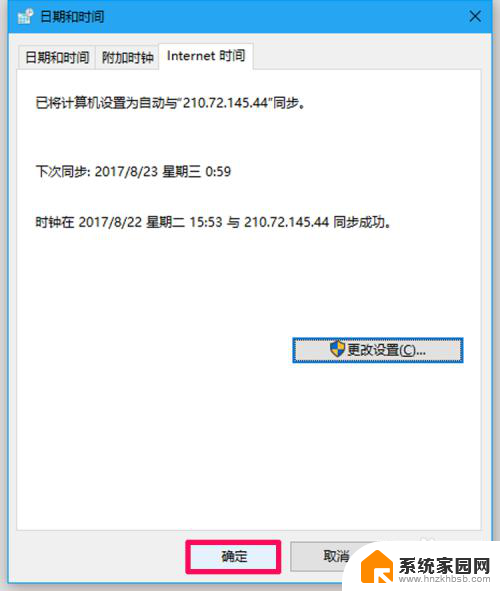
13.Windows10系统时间设置:
如果需要设置Windows10系统时间,可以在控制面板 - 日期和时间窗口中点击:更改日期和时间(D)...;
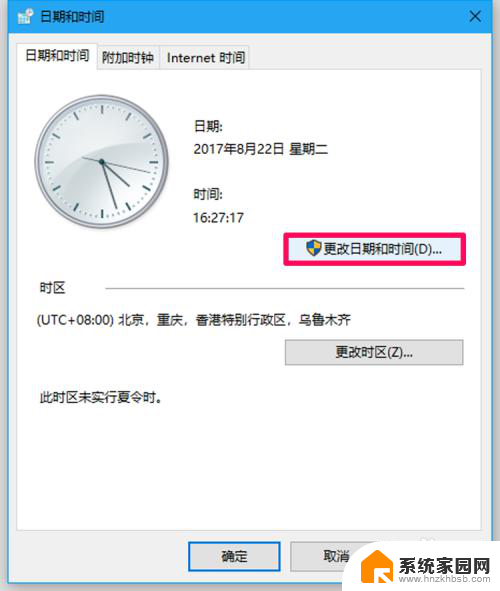
14.在日期和时间设置窗口中的❶处修改日期,在❷处修改时间,修改以后再点击:确定。
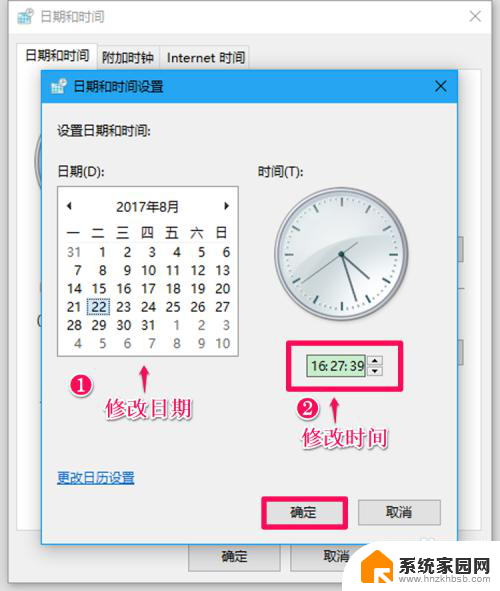
15.Windows时间错误与硬件的关系:
如果我们电脑(台式)显示的时间和日期总是错误,通过调整后再次开机还是出现错误时,需要考虑主板电池没电了,可以更换一颗主板电池。

16.上述即:Windows10系统时间设置、同步、同步服务器修改方法,供朋友们参考和使用。
以上就是windows时间同步服务器地址的全部内容,还有不懂得用户就可以根据小编的方法来操作吧,希望能够帮助到大家。
windows时间同步服务器地址 Win10系统时间同步设置方法相关教程
- windows10在与time windows进行同步时出错 Windows系统与time.windows.com同步问题解决方法
- 电脑怎样改时间和日期 win10 电脑如何同步时间和日期
- win10设置待机休眠时间 win10系统电脑待机休眠时间设置方法
- 电脑屏显时间在哪里设置 Win10系统屏幕显示时间设置方法
- win10系统激活时间怎么看 win10系统激活时间的查找步骤
- 如何设置电脑dns Win10手动设置DNS服务器地址步骤
- 显示屏显示时间设置 Win10系统屏幕显示时间设置方法
- 咋看win10激活时间 查看win10系统激活时间的步骤
- 电脑耳机音响同时有声音 win10系统耳机和音响同时有声音的设置步骤
- 怎么设置显示屏的时间 Win10系统如何设置屏幕显示时间
- 电脑网络连上但是不能上网 Win10连接网络显示无法连接但能上网的解决方法
- win10无线网密码怎么看 Win10系统如何查看已连接WiFi密码
- win10开始屏幕图标点击没反应 电脑桌面图标点击无反应
- 蓝牙耳机如何配对电脑 win10笔记本电脑蓝牙耳机配对方法
- win10如何打开windows update 怎样设置win10自动更新功能
- 需要系统管理员权限才能删除 Win10删除文件需要管理员权限怎么办
win10系统教程推荐
- 1 win10和win7怎样共享文件夹 Win10局域网共享问题彻底解决方法
- 2 win10设置桌面图标显示 win10桌面图标显示不全
- 3 电脑怎么看fps值 Win10怎么打开游戏fps显示
- 4 笔记本电脑声音驱动 Win10声卡驱动丢失怎么办
- 5 windows查看激活时间 win10系统激活时间怎么看
- 6 点键盘出现各种窗口 如何解决Win10按键盘弹出意外窗口问题
- 7 电脑屏保在哪里调整 Win10屏保设置教程
- 8 电脑连接外部显示器设置 win10笔记本连接外置显示器方法
- 9 win10右键开始菜单没反应 win10开始按钮右键点击没有反应怎么修复
- 10 win10添加中文简体美式键盘 Win10中文输入法添加美式键盘步骤